Использование линий
На рис. 12.1 представлены четыре инструмента, доступные на палитре Tools (Инструменты). Как вы и могли предположить, эти инструменты можно использовать для создания кривых и прямых линий.
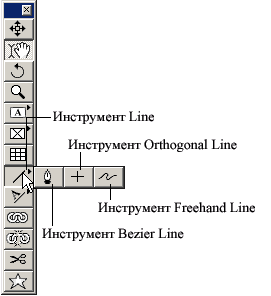
Рис. 12.1. Четыре инструмента Line, предназначенные для создания прямых, диагональных и кривых линий
Каждый из инструментов для создания линий работает по-своему. Кроме базового инструмента Line (Линия), вы получаете еще три его разновидности.
- Line (Линия). Этот инструмент позволяет создавать прямые линии, направленные под необходимым углом. Если при создании линии удерживать нажатой клавишу SHIFT, можно получить горизонтальную или вертикальную линию, а также линию, направленную под углом 45°.
- Freehand Line (Линия произвольной формы). Данный инструмент позволяет создавать кривые линии и кривые текстовые контуры. Щелкните и удерживайте кнопку мыши, пока будете рисовать линию, перетаскивая инструмент в необходимом направлении. Как только вы отпустите кнопку мыши, QuarkXPress создаст линию. Ее форма будет точно соответствовать контуру, вдоль которого вы переместили инструмент (контур ограничивается точкой, в которой вы щелкнули, с одной стороны и точкой, в которой вы отпустили кнопку мыши, – с другой).
- Orthogonal Line (Ортогональная линия). Этот инструмент предназначен для создания только горизонтальных и вертикальных линий. Чтобы создать линию щелкните и удерживайте кнопку мыши до тех пор, пока будете рисовать линию, перетаскивая инструмент в необходимом направлении. Как только вы отпустите кнопку мыши, QuarkXPress создаст линию.
- Bezier Line (Линия Безье). Этот инструмент позволяет создавать зигзагообразны линии, состоящие из прямых сегментов, волнистые линии, а также линии, состоящие как из прямых, так и кривых сегментов,
- Создание зигзагообразной линии. Щелкните и отпустите кнопку мыши, чтоб создать первую конечную точку. Продолжайте щелкать, чтобы добавлять новы точки, соединенные прямыми линиями. Дважды щелкните, чтобы создать вторую конечную точку, или же просто выберите другой инструмент.
- Создание волнистой линии. Щелкните, чтобы создать первую конечную точку после чего, удерживая нажатой кнопку мыши, перетащите инструмент в направле нии второй точки. Затем отпустите кнопку мыши. При перетаскивании инструмент на экране отображается сегмент линии. Он начинается в точке, в которой вы щелк нули изначально. Как только вы отпустите кнопку мыши, будет создана первая конечная точка (симметричная), а также два управляющих маркера. Создайте допол нительные симметричные точки: щелкните и перетащите инструмент, после чего отпустите кнопку мыши.
Не стремитесь к тому, чтобы сделать все линии с самого начала безупречной формы. Форму линий можно будет откорректировать и в дальнейшем.
- Создание линии, состоящей как из прямых, так и из кривых сегментов. Используйте совместно оба описанных выше приема.
Если вы применяете QuarkXPress для создания иллюстраций, то в качестве элементов иллюстраций могут выступать не только линии, но и блоки.
Изменение линий
Изменить форму линий Безье можно следующим образом: щелкните на точках, управляющих маркерах и сегментах, после чего перетащите их в выбранном направлении. Существуют три типа точек (угловые, гладкие и симметричные) и два типа сегментов (прямолинейные и криволинейные).
 Это угловая точка. Подобно гладким и симметричным точкам, угловые точки могут содержать управляющие маркеры. Однако, в отличие от точек других типов, при перемещении маркера, связанного с угловой точкой, положение второго из них не будет изменено. Для удаления маркера, связанного с угловой точкой, щелкните на нем при нажатой клавише ALT (Option). Чтобы добавить маркер к угловой точке, щелкните на ней при нажатой комбинации клавиш CTRL + SHIFT (или при нажатой клавише Control на платформе Macintosh).
Это угловая точка. Подобно гладким и симметричным точкам, угловые точки могут содержать управляющие маркеры. Однако, в отличие от точек других типов, при перемещении маркера, связанного с угловой точкой, положение второго из них не будет изменено. Для удаления маркера, связанного с угловой точкой, щелкните на нем при нажатой клавише ALT (Option). Чтобы добавить маркер к угловой точке, щелкните на ней при нажатой комбинации клавиш CTRL + SHIFT (или при нажатой клавише Control на платформе Macintosh). Точка, расположенная по середине, – это гладкая точка, на что указывает небольшой квадрат, пересекаемый линией, на концах которой расположены маркеры. Два сегмента, образующие линию, обладают различной длиной. Длину каждого сегмента можно изменять независимо от другого, для чего достаточно перетащить соответствующий маркер. Однако маркеры всегда остаются на противоположных концах прямой линии (в отличие от маркеров угловых точек).
Точка, расположенная по середине, – это гладкая точка, на что указывает небольшой квадрат, пересекаемый линией, на концах которой расположены маркеры. Два сегмента, образующие линию, обладают различной длиной. Длину каждого сегмента можно изменять независимо от другого, для чего достаточно перетащить соответствующий маркер. Однако маркеры всегда остаются на противоположных концах прямой линии (в отличие от маркеров угловых точек). Симметричная точка является особым подвидом гладкой точки. Для таких точек маркеры кривой не только поворачиваются вместе вокруг своей точки, но они также всегда располагаются на одинаковом расстоянии от нее. При перемещении одного из маркеров по направлению к симметричной точке его "партнер" приближается к точке на такое же расстояние. Симметричные точки позволяют получить еще более плавные кривые, чем гладкие.
Симметричная точка является особым подвидом гладкой точки. Для таких точек маркеры кривой не только поворачиваются вместе вокруг своей точки, но они также всегда располагаются на одинаковом расстоянии от нее. При перемещении одного из маркеров по направлению к симметричной точке его "партнер" приближается к точке на такое же расстояние. Симметричные точки позволяют получить еще более плавные кривые, чем гладкие.
